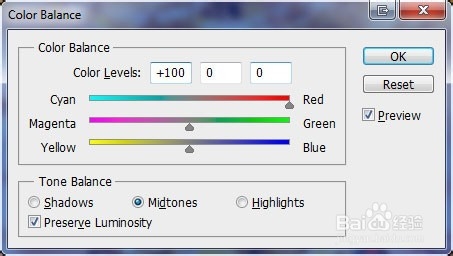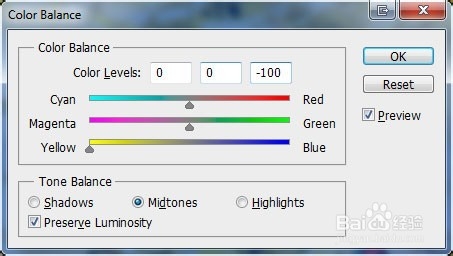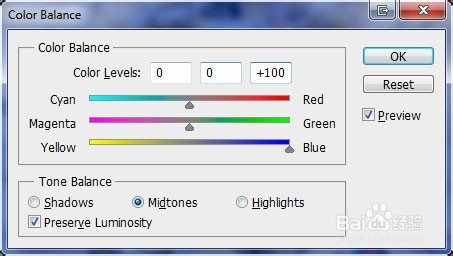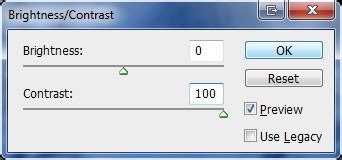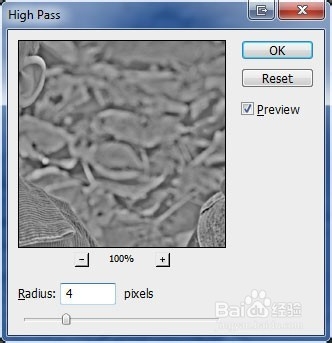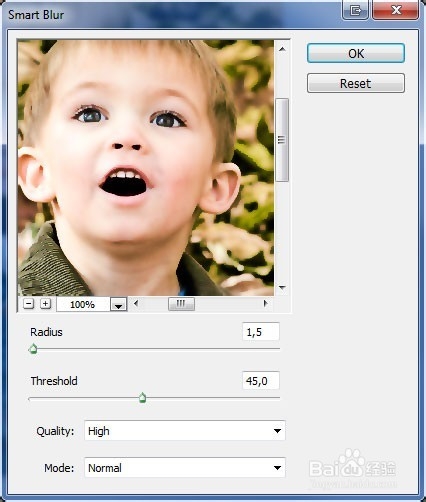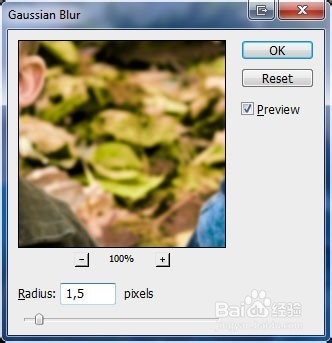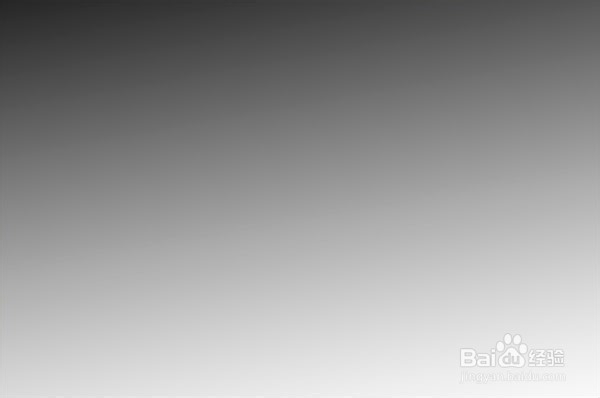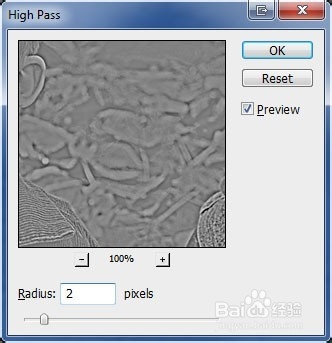如何制作暖色的照片
1、在Photoshop中打开照片。 调整1000×664像素的照片去图像>图像士候眨塄大小。 复制照片使用Ctrl + J。 在复制层应用图像>调整>色彩平衡
2、更新层混合模式为正片叠底。
3、复制背景照片使用Ctrl + J。 层以上所有其他层。 在复制层应用图像>调整>色彩平衡
4、更新层混合模式,以减轻
5、复制背景照片使用Ctrl + J。 层以上所有其他层。 在复制层应用图像>调整>色彩平衡
6、更新层混合模式变黑
7、复制背景照片使用Ctrl + J。 层以上所有其他层。 在复制层应用图像>调整>冲淡
8、去图像>调整>亮度/对比度。
9、更新层混合模式变黑
10、复制背景照片使用Ctrl + J。 层以上所有其他层。 在复制层应用图像>调整>冲淡。
11、应用滤镜>其它>高通
12、更新层混合模式为叠加
13、将所有图层合并到一层图层>将合并层或按Ctrl + E和重命名“背景”层。重复的“背景”层和Ctrl + J和应用滤镜>模糊>智能模糊复制层。
14、选择橡皮擦工具和软轮刷。 消除男孩这一层,我们将有一个明确的男孩和模糊图像
15、再次重复的“背景”层,所有层上方移动它。 应用滤镜>模糊>高斯模糊,复制图层。 捂执涡扔使用橡皮擦工具重复过程在步骤6但在图片底部留下更多的模糊区域。
16、创建一个新层上的所有层。 与颜色# 987 f3f填充图层。
17、选择橡皮擦工具擦除浅棕色的方式类似于我得到同样的效果,你可以看下面的图。
18、创建一个新层上的所有层。 按D下颜色设置为黑色,背景色为白色。 使用渐变工具拖动一个线性渐变。
19、更新层混合模式为叠加
20、再次重复的“背景”层,所有层上方移动它。 冲淡复制一层去图像>调整>冲淡。
21、应用滤镜>其它>高通
22、使用橡皮擦工具擦除背景层区域(软圆刷400 px)。
23、更改图层混合模式为叠加降低图层不透明度为60%,我们正在做
24、最终的图像